常見錯誤與警告訊息
在 Creo EZ Tolerance Analysis 中工作時,您可能會遇到一些訊息或圖形圖示,指示已定義堆疊的警告或錯誤。下面幾部份內容描述了常見的錯誤與警告,並提供了如何予以解決的相關指導。
潛在的重要 3D 效果
Creo EZ Tolerance Analysis 專門設計來解決 1 維 (1D) 堆疊問題,但不適用於 2 維或 3 維 (2D 或 3D) 堆疊問題。如需詳細資訊,請參閱 1D vs 2D 與 3D 問題部份。
但是,Creo EZ Tolerance Analysis 可能會經常辨識出已定義的堆疊可能略過了某些 2D 或 3D 效果。在此類情況下,您會收到有關已定義 1D 堆疊的警告,其可能會從利用 3D 公差分析工具以 2D 或 3D 公差堆疊方法進行計算而獲益。
在「堆疊表格」(Stackup Table) 的摘要視圖中,圖示右下方的小黃色三角形警告圖像指示已滿足  還是未滿足
還是未滿足  堆疊目標。此警告圖像的存在是為了指示分析結果會略過潛在的重要 3D 效果。
堆疊目標。此警告圖像的存在是為了指示分析結果會略過潛在的重要 3D 效果。
 還是未滿足
還是未滿足  堆疊目標。此警告圖像的存在是為了指示分析結果會略過潛在的重要 3D 效果。
堆疊目標。此警告圖像的存在是為了指示分析結果會略過潛在的重要 3D 效果。您也會看到有關堆疊結果圖形上潛在 3D 效果的警告圖示及訊息:
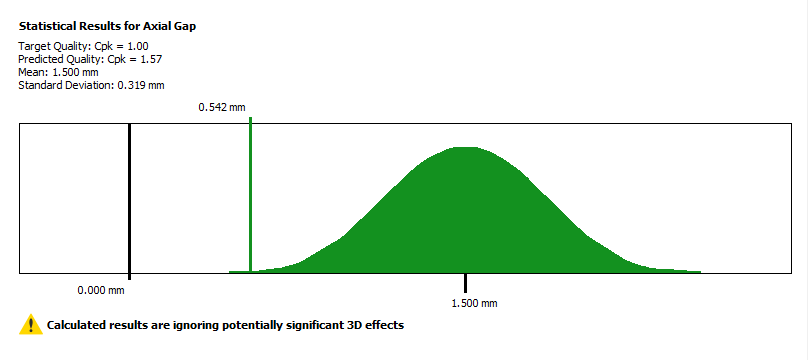
雖然並不是所有情況都可以偵測得到,但在下列情境下,會顯示通知:
• 當定義臨界堆疊距離的曲面不重疊時。
• 當零件之間的某些組件條件約束超出針對臨界堆疊距離所選曲面的覆蓋範圍時。
• 當使零件彼此相互限制之曲面的大小明顯小於堆疊距離定義中所涉及的曲面時。
• 當零件附有由兩個或多個扣件組成的陣列,且量測方向在陣列外部曲面之貼合面的平面中時。
Creo EZ Tolerance Analysis 可能會標記真正可以使用 1D 方法建模的堆疊。進行標記的最常見情況是當組件中的零件之間存在多個對等組件條件約束時。例如,安裝在軸承或導套每端的轉軸,或安裝在具有多個扣件的若干絕緣支座上的電路板。這些堆疊會被標記,因為 1D 堆疊定義涉及透過零件建立單一尺寸迴圈,而在組件中有助於零件穩定的其他條件約束則未包括在堆疊定義中。旗標是有關考慮零件之間關係,以及是否需要對類似來自 Sigmetrix 的 CETOL 6σ 等更進階 3D 公差分析工具進行建模的警告訊息。
遺失或無效的參照
Creo EZ Tolerance Analysis 會保留 Creo 模型中幾何特徵的參照,並在 Creo EZ Tolerance Analysis 開啟時重新計算這些參照。如果模型幾何已變更,導致在開啟 Creo EZ Tolerance Analysis 時找不到特定幾何參照,即會顯示一則錯誤訊息來對您做出警示,並會建議用來修復無效參照的工具。
Creo EZ Tolerance Analysis 所保留的下列類型的幾何參照可能會遺失或無效:
• 在堆疊中使用其特徵的元件
• 堆疊量測的開始或結束特徵
• 註釋平面參照
• 組件條件約束特徵 (貼合面)
• 新增至零件的特徵
無效參照對話方塊
如果在開啟 Creo EZ Tolerance Analysis 時偵測到遺失或無效參照,「無效參照」(Invalid References) 對話方塊即會開啟。
此對話方塊會列出具有遺失或無效參照的項目,並提供有關如何予以解決的簡短指示。
在某些情況下,使用 Creo EZ Tolerance Analysis 中的工具無法修復堆疊。無法修復堆疊的兩種情況如下:
• 堆疊所參照的元件遺失。
• 堆疊所參照的特徵仍存在於模型中,但其定向相對於堆疊方向不再有效。
在這些情況下,如果無法在 Creo EZ Tolerance Analysis 之外解決相關狀況,例如還原遺失元件,則堆疊可能會遭到刪除。
堆疊表格中的錯誤與警告圖示
模型中受無效參照影響的任何堆疊都會在「堆疊表格」(Stackup Table) 的摘要視圖中以錯誤圖示進行識別,且堆疊名稱會以粗體紅色文字顯示。此外,公稱值與結果會顯示為 N/A,指示由於無效參照而無法計算結果。
當您轉換為其中一個受影響堆疊的細節視圖時,左側欄中的錯誤圖示指示受無效參照影響的零件與特徵。錯誤圖示指示具有無效參照的主要項目。在大多數情況下,此項目為可以修復以解決問題的項目。
警告圖示顯示在堆疊結果列中,指示在解決無效參照之前,無法計算堆疊結果。
由於無法計算堆疊結果,因此結果圖形與貢獻表不會顯示在「堆疊表格」(Stackup Table) 下方的區域中。而是會顯示一則警告訊息,指示無法計算結果,並會列出需要修復的項目。您可以按一下清單中的項目來開啟適用於該項目的修復工具。
修復無效參照
欲修復失敗的參照,請在「堆疊表格」(Stackup Table) 中的列上按一下滑鼠右鍵,然後從躍現式選單中選擇「修復」(Repair),或在表格下方的「結果」(Results) 或「貢獻」(Contributions) 標籤中選取項目。
Creo EZ Tolerance Analysis 會開啟「修復特徵」(Repair Feature) 對話方塊並更新模型顯示,使您能夠更輕鬆地選取新參照。正在修復其特徵的零件會以著色方式顯示,堆疊中未涉及的零件會隱藏,而堆疊的其他零件會顯示為灰色。
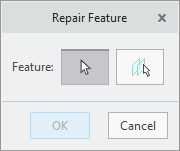
選取取代參照後,在對話方塊中按一下「確定」(OK)。
然後,您便可以選取下一個要修復的特徵。如果這是最後一個要修復的特徵,Creo EZ Tolerance Analysis 會自動重新計算堆疊結果並顯示「結果」圖形與「貢獻」表。
在無效參照為註釋平面參照的情況下,堆疊表中沒有需要修復的特徵,因此您將需要在「結果」(Results) 或「貢獻」(Contributions) 標籤中選取項目,才能啟動「修復」(Repair) 對話方塊。 |